Mnoho platformy sociálních médií (například Facebook) zobrazuje přesný počet přátel, které máte ve svém profilu. Snapchat neukazuje, kolik přátel máte, ale existuje několik způsobů, jak získat informace v aplikaci.
Ukážeme vám, jak zjistit, kolik přátel máte na Snapchatu. Tento tutoriál obsahuje podrobné pokyny pro Android a iOS.
Zkontrolujte nastavení sdílení polohy
Všechny své přátele Snapchat můžete zobrazit pomocí deaktivace režimu duchů a sdílet svou polohu Snapchat. Podle níže uvedených kroků nakonfigurujte nastavení sdílení polohy vašeho Snapchatu tak, aby se zobrazovali všichni vaši přátelé na Snapchatu.
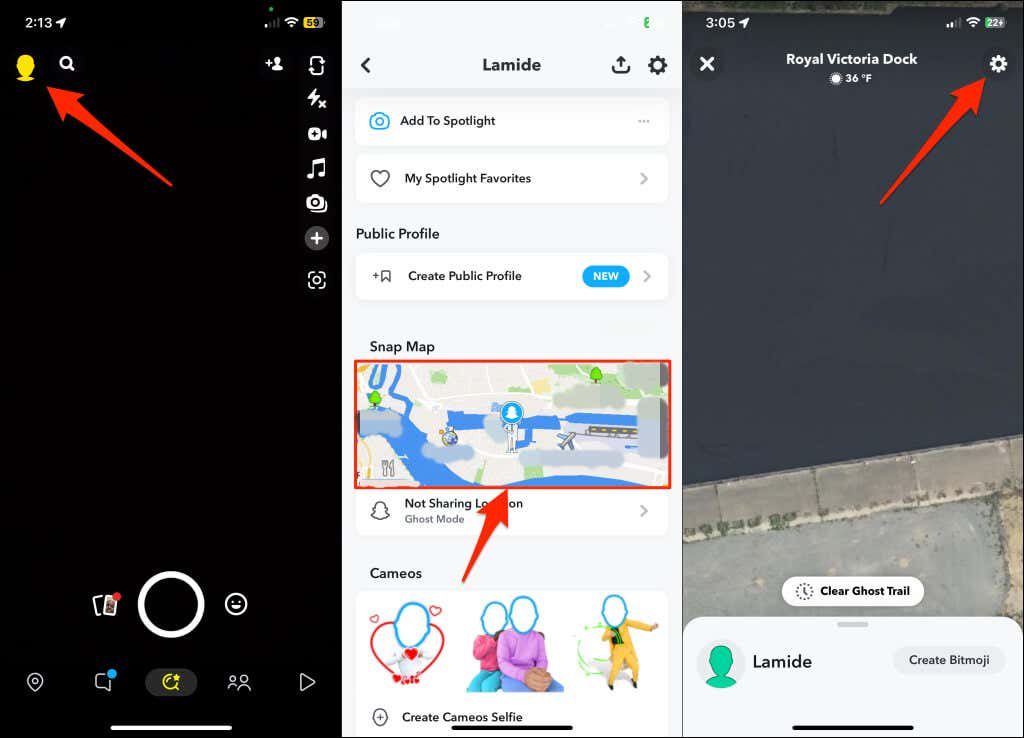
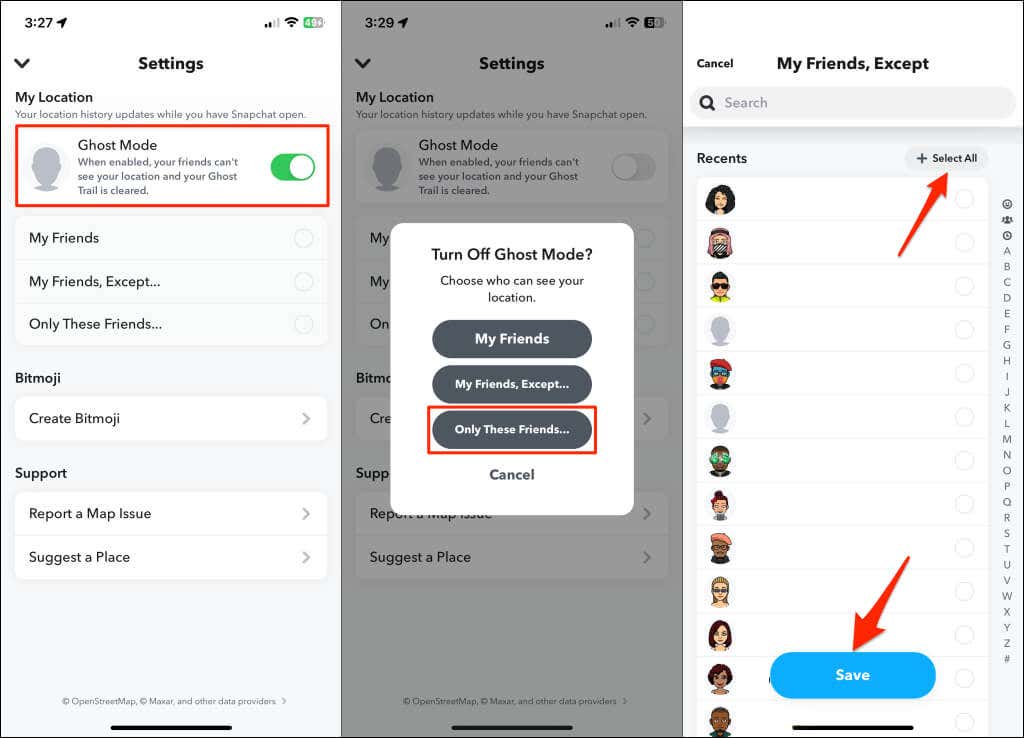
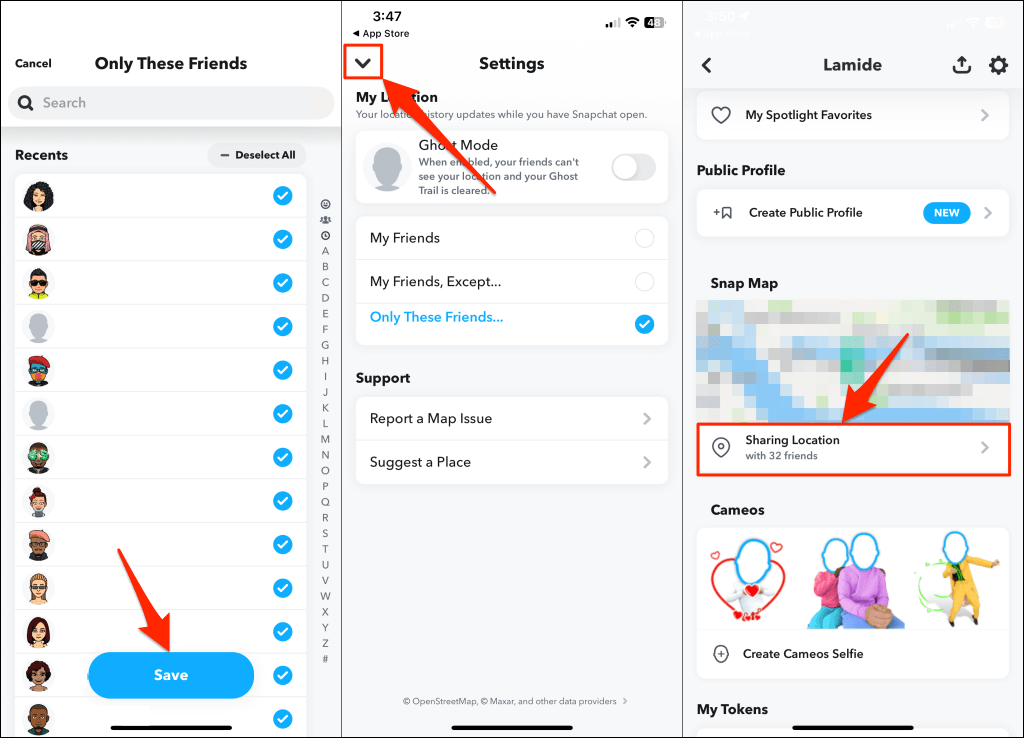
Zobrazit všechny přátele z vašeho profilu
Sekce „Přátelé“ na vašem profilu Snapchat je dalším místem, kde můžete zkontrolovat, kolik přátel máte.

Uvidíte všechny své přátele na Snapchatu v abecedním pořadí. Lidé v sekci „Nejlepší přátelé“ jsou ti, kterým často posíláte zprávy a snímky.
Zadejte jméno svého přítele nebo Uživatelské jméno Snapchat do vyhledávacího pole, abyste je našli v seznamu. Klepnutím a podržením jména/uživatelského jména a výběrem možnosti Zobrazit přátelstvíotevřete profil přítele.
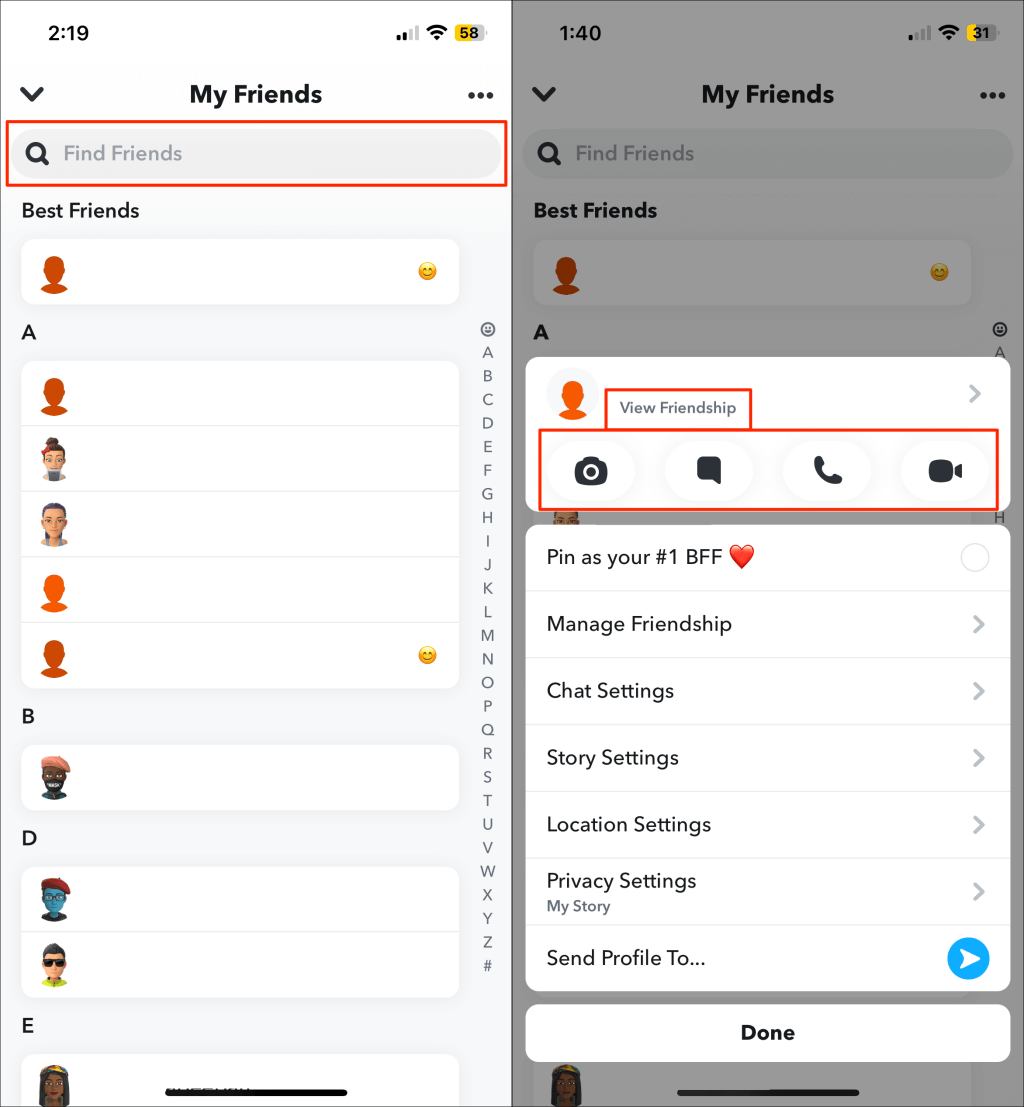
Klepnutím na ikonu fotoaparátuodešlete snímek nebo na ikonu textového poleotevřete okno chatu s vybraným přítelem. Výběrem ikony telefonunebo videazahájíte s danou osobou audiohovor nebo videohovor..
Najdete také možnosti připnout vybraného přítele jako svého BFF a spravovat jejich příběh, chat, polohu a nastavení soukromí.
Seznam můžete filtrovat a zobrazovat přátele podle období, kdy jste je přidali. Klepněte na ikonu nabídky se třemi tečkamiv pravém horním rohu a vyberte Nedávno přidaní přátelé.

Zobrazit všechny přátele na obrazovce chatu
Dalším způsobem, jak zobrazit všechny své přátele Snapchat, je obrazovka chatu aplikace.
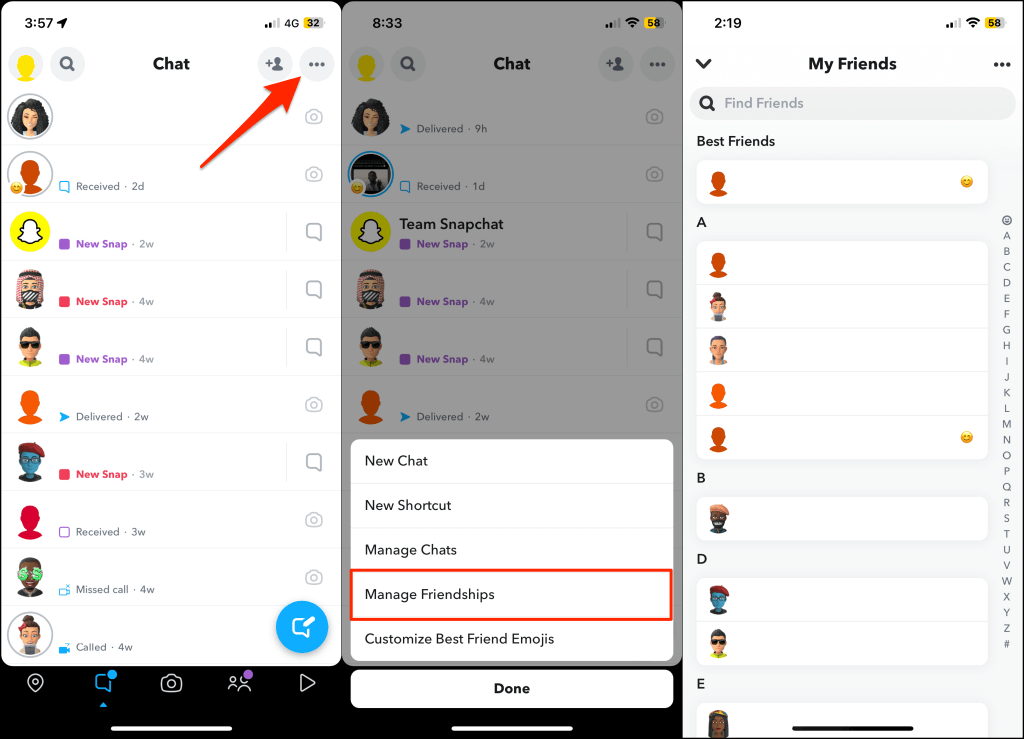
Vytvořte soukromý příběh Snapchat
Snapchat zobrazí všechny vaše přátele, když vytvoření soukromého příběhu. Otevřete svůj profil Snapchat v aplikaci pro Android nebo iOS a podle níže uvedených kroků vytvořte soukromý příběh.
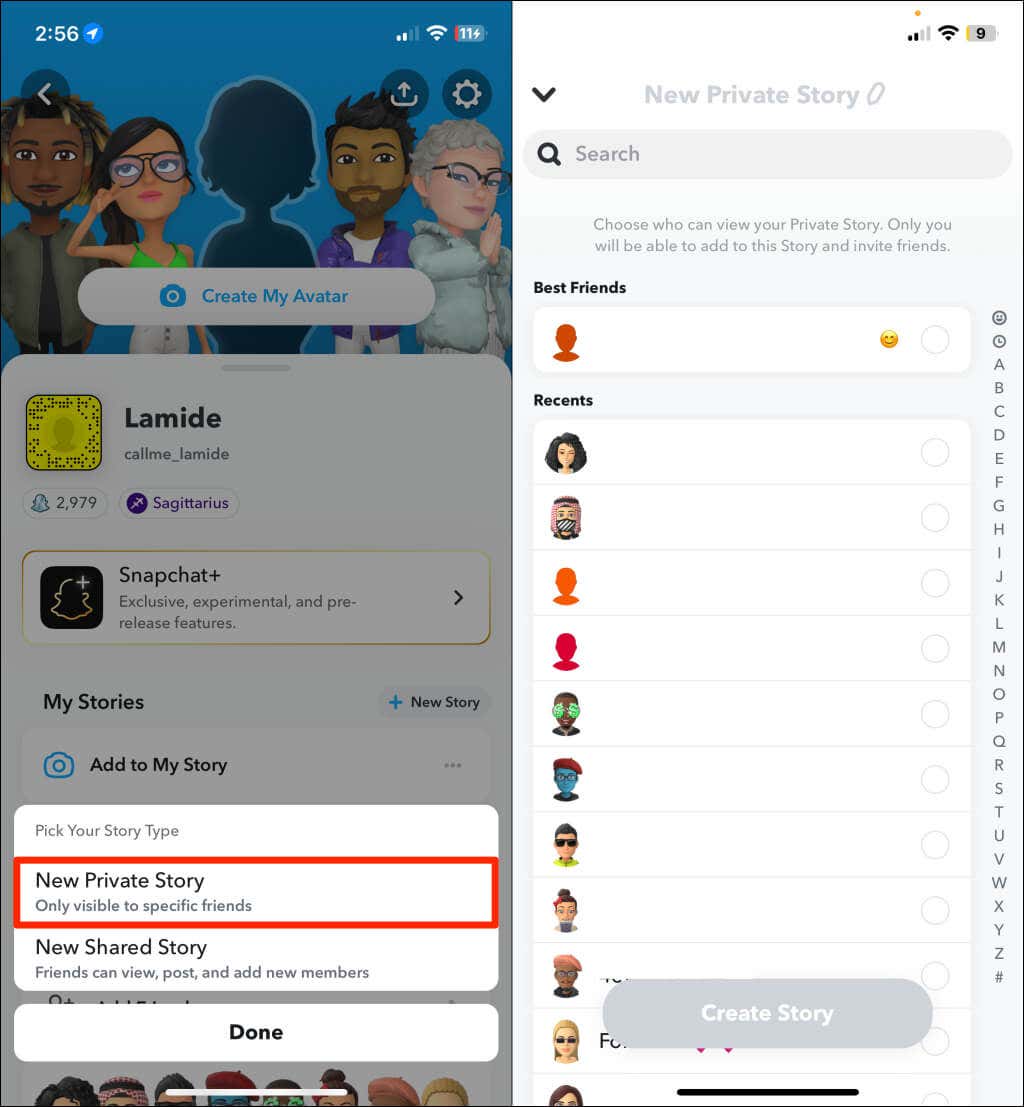
Jak odebrat přítele ze služby Snapchat
Vidíte někoho, s kým se už nechcete přátelit? Zde je návod, jak někoho odebrat ze seznamu přátel na Snapchatu.
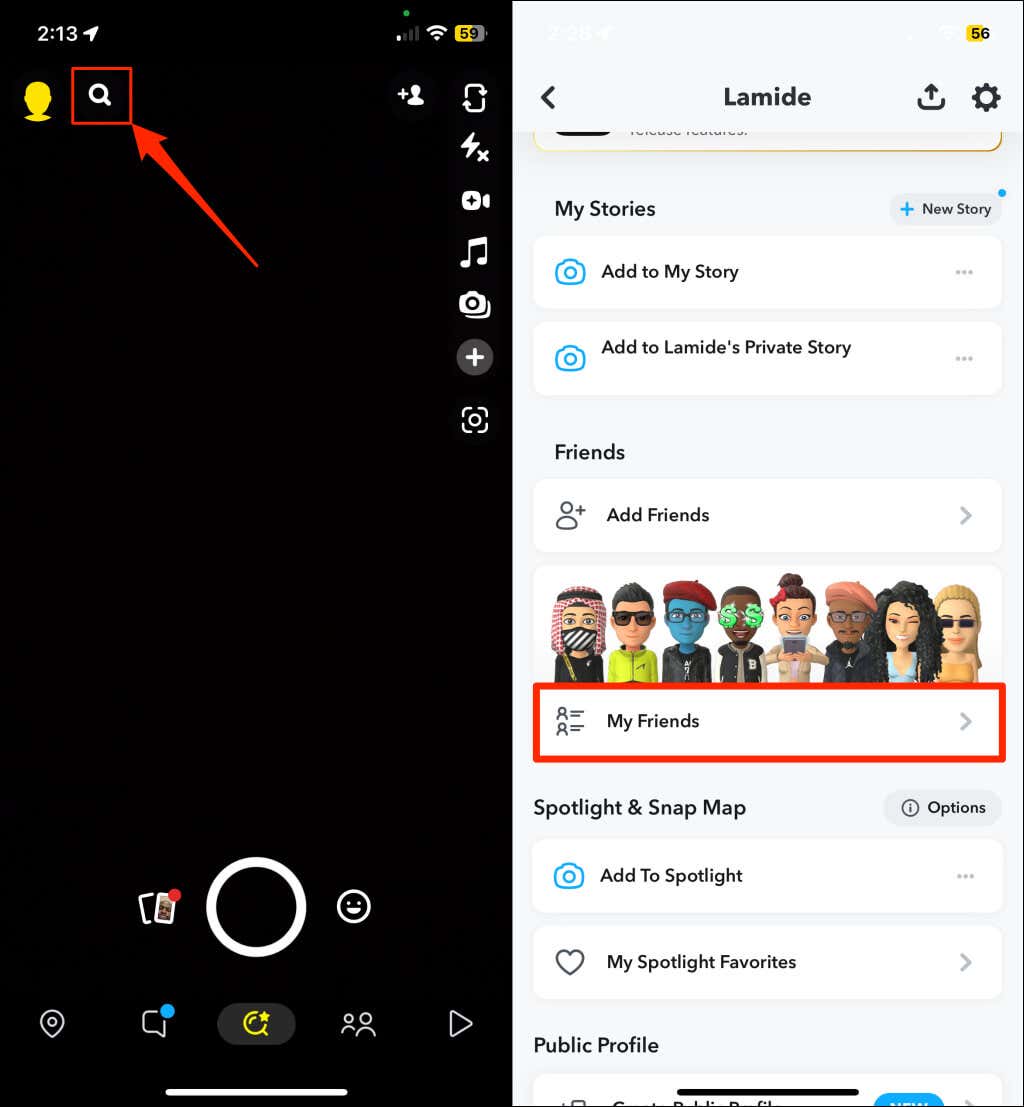

Jak přidat přátele na Snapchat
Nemůžete někoho najít ve svém seznamu přátel? Můžete je přidat ze svých kontaktů, z Vyhledávání, pomocí Snapcode nebo přes Rychlé přidání.
Přidat přítele Snapchat z vyhledávání
Otevřete Snapchat, klepněte na ikonu vyhledávánív levém horním rohu a zadejte jméno nebo uživatelské jméno svého přítele. Klepnutím na tlačítko Přidatpřidáte osobu jako přítele.
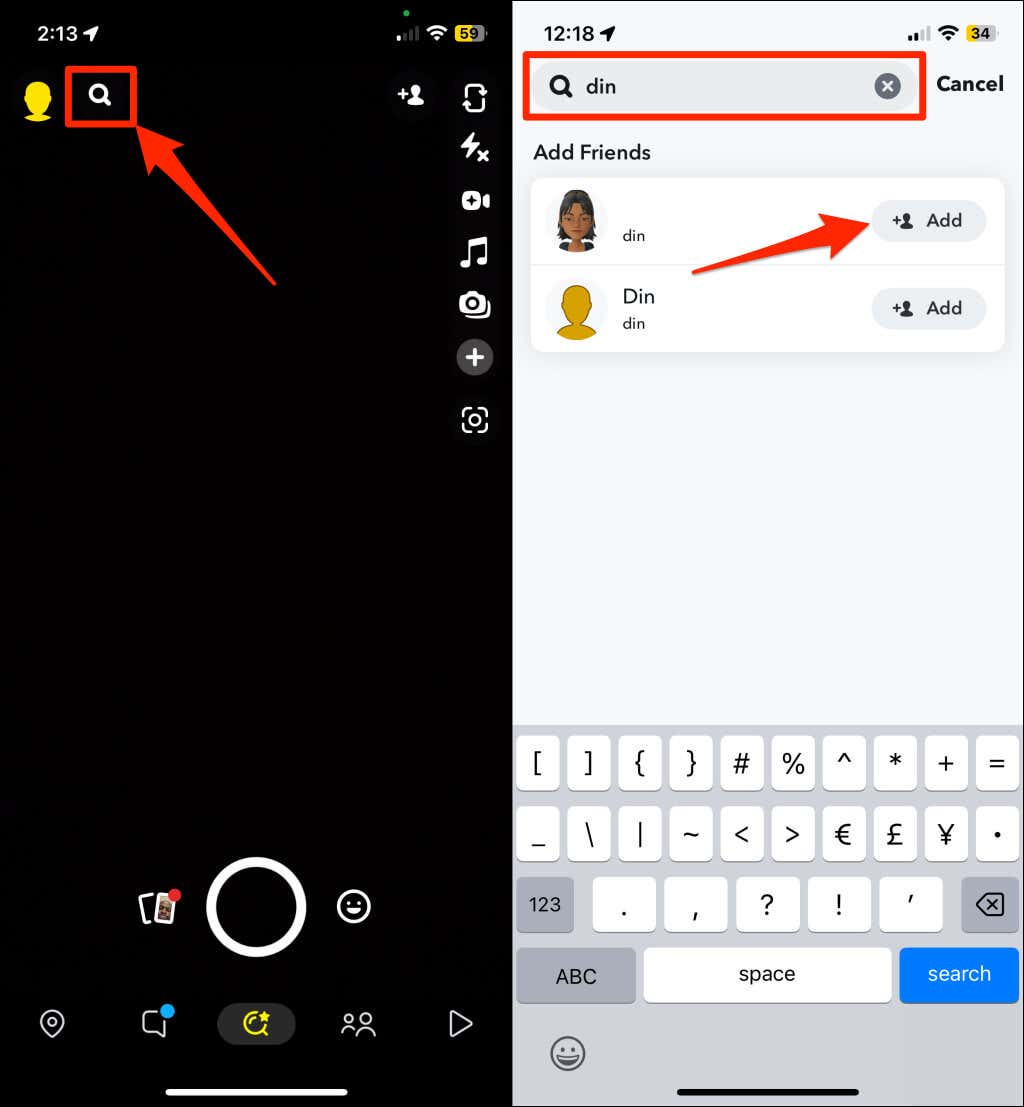
Přidat přátele ze svých kontaktů
Na Snapchatu můžete najít a přidat lidi pomocí jejich telefonních čísel.
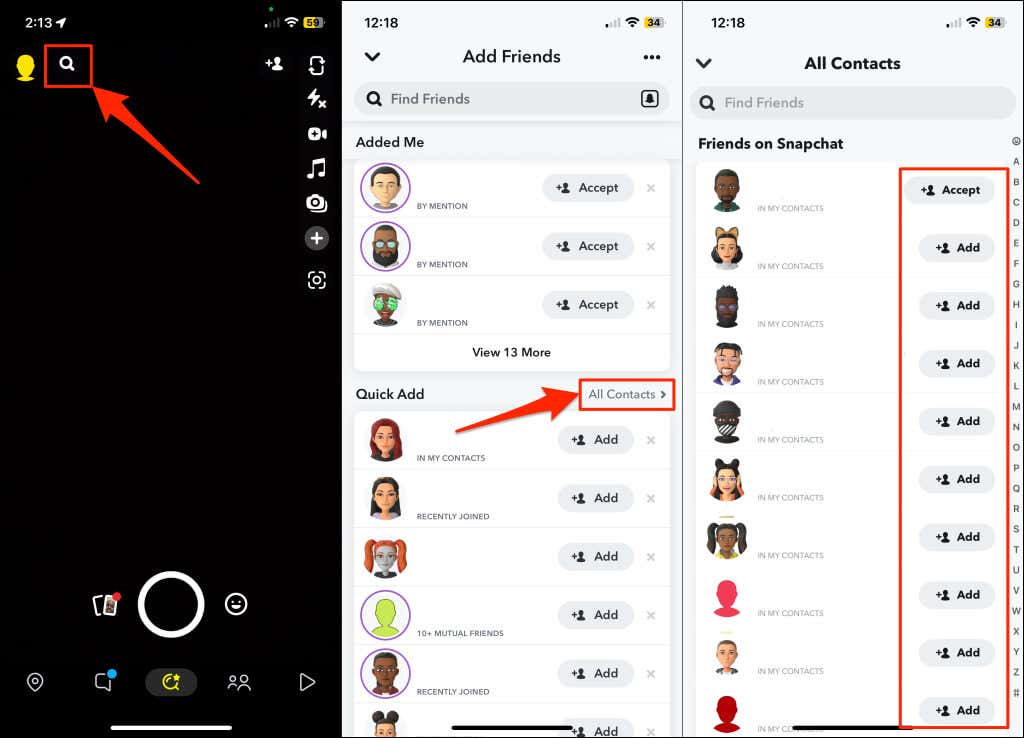
Ujistěte se, že má Snapchat přístup k vaší knize kontaktů. V opačném případě nebudete moci přidávat přátele ze svých kontaktů.
Pokud používáte zařízení iOS (iPhone), přejděte do Nastavení>Snapchata přepněte na Kontakty.
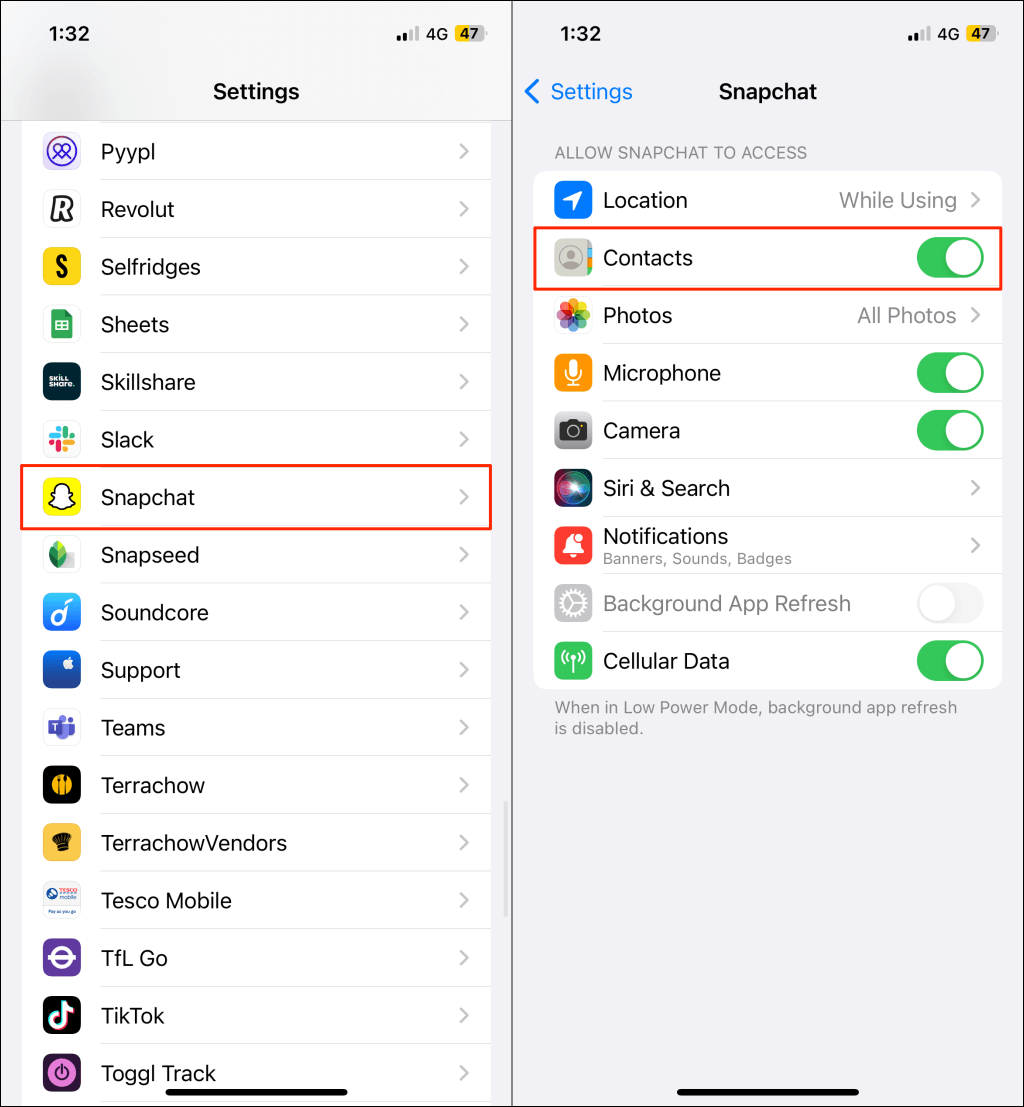
V systému Android přejděte na Nastavení>Aplikace a oznámení>Informace o aplikaci(nebo Zobrazit všechny aplikace) >Snapchat>Oprávnění>Kontaktya vyberte Povolit.

Ostatní uživatelé Snapchatu vás také mohou najít a přidat jako přátele pomocí vašeho telefonního čísla. Můžete se však rozhodnout, že nebudete nalezeni podle svého telefonního čísla.
Chcete-li to provést, otevřete svůj profil Snapchat a klepněte na ikonu ozubeného kolav pravém horním rohu obrazovky. Klepněte na Číslo mobilního telefonua vypněte možnost Umožnit ostatním, aby mě našli pomocí mého telefonního čísla.

Přidat přátele pomocí Snapcode
Snapcode je jedinečný kód, který vám umožňuje přidávat nové přátele, odemykat filtry a objevovat nový obsah.

Přidat přátele pomocí rychlého přidání
Snapchat doporučuje lidi, které možná znáte, v sekci „Rychlé přidání“ na obrazovce Chat, Hledat a Přidat přátele. Klepnutím na tlačítko Přidatvedle doporučení je přidáte mezi přátele.
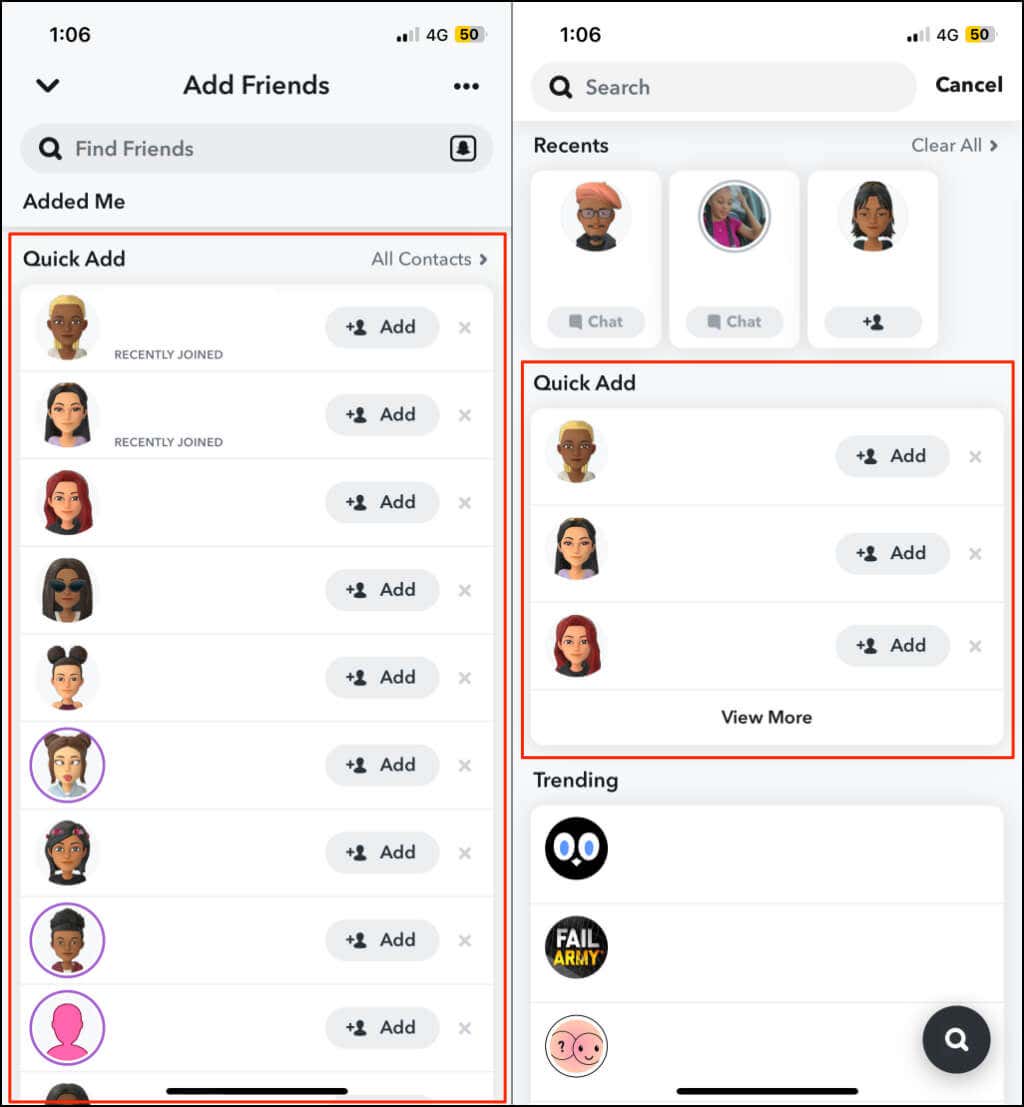
Kolik máte přátel?
Zakázání režimu duchů je nejlepším řešením, jak zjistit přesný počet vašich přátel na Snapchatu. Jiné metody rozepisují vaše přátele a vy musíte ručně zadat počet lidí na seznamu. Sdílení vaší polohy prostřednictvím funkce Snap Map ukazuje přesný počet přátel Snapchat na první pohled..
.